小马教你win10系统启动黑屏只有显示鼠标指针的办法
发布日期:2019-05-30 作者:win10纯净版 来源:http://www.wp10.cc 复制分享
今天小编分享一下win10系统启动黑屏只有显示鼠标指针问题的处理方法,在操作win10电脑的过程中常常不知道怎么去解决win10系统启动黑屏只有显示鼠标指针的问题,有什么好的方法去处理win10系统启动黑屏只有显示鼠标指针呢?今天本站小编教您怎么处理此问题,其实只需要 1、在出现黑屏的界面,同时按CTRL+ALT+dEL或Ctrl+shift+Esc 看能否调出选项; 2、选择任务管理器用鼠标点击“文件”-“新建任务”;就可以完美解决了。下面就由小编给你们具体详解win10系统启动黑屏只有显示鼠标指针的图文步骤:
1、在出现黑屏的界面,同时按CTRL+ALT+dEL或Ctrl+shift+Esc 看能否调出选项;
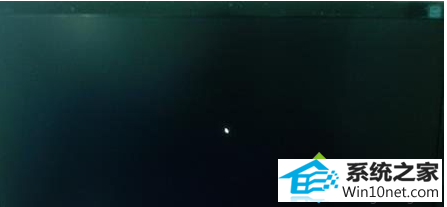
1、在出现黑屏的界面,同时按CTRL+ALT+dEL或Ctrl+shift+Esc 看能否调出选项;

2、选择任务管理器用鼠标点击“文件”-“新建任务”;
3、在弹出的“创建新任务”对话框中输入“explorer”点击确定;
4、点击屏幕“开始”按钮,在文本框中输入“regedit”,点击确定进入注册表;

5、依次展开注册表选项:HKEY_Local_Machine\software\Microsoft\windows nT\CurrentVersion\winlogon ;
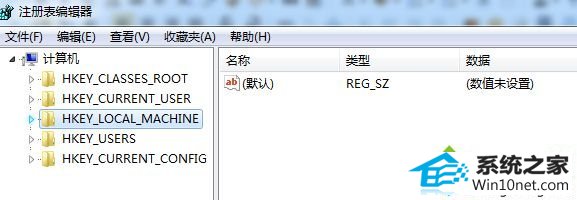
6、找到winlogon项,用鼠标单击之,在屏幕右边的列表中找到 ”shell”;
7、用鼠标右键点击在下拉菜单中,选择“修改“,在弹出的“编辑字符串”对话框中删除“数字数据”中”explorer.exe”后面的内容点确定即可。
以上能方法就能解决部分出现黑屏只有鼠标的启动故障,如果按CTRL+ALT+dEL没有任何反应的话那么上面这个方案就不适合了,大家可以尝试进安全模式关闭一些启动项。希望对大家有实际性帮助!
栏目专题推荐
- 秋叶装机助手
- 黑鲨win7系统下载
- 韩博士重装系统
- 菜鸟装机助手
- 小猪win7系统下载
- 金山xp系统下载
- 联想一键重装系统
- 宏碁u盘启动盘制作工具
- 萝卜家园一键重装系统
- 技术员u盘启动盘制作工具
- 得得win10系统下载
- 魔法猪装机助理
- 番茄花园装机助手
- 秋叶装机卫士
- 企业版装机卫士
win10纯净版推荐
- 番茄家园教你win8系统打开软件提示Activex部件不能创建对象的技巧
- 快速解答win10系统ie10浏览器滚动栏有黑线的技巧
- win公文包如何用?告诉你电脑里的公文包如何用
- [已处理]win7开机黑屏没有任何显示
- 大师教您win10系统提示“无法删除文件:无法读源文件或磁盘”的方案
- 帮您还原win8系统Macromedia Flash8界面显示异常的的技巧
- win10系统麦克风总是自动调节音量的操作教程
- win10系统打开服务提示错误1068依赖服务或组无法启动的教程
- 微软发布win7 Build 17107更新:调整更新时电源管理状态的详细步
- 怎么安装win7(21H1)升级
- 黑云细说win10系统电脑文件损坏报错导致无法进入系统的办法【图文】
- Microsoft为何在win 7中重新启用Cortana功能
热门教程
- 深度技术处理win10系统补丁KB31616410更新缓慢的问题
- 3gpp怎么转mp3_win10 64位系统将3gpp格式文件转换为Mp3格式办法
- [已处理]win7开机黑屏没有任何显示
- win10系统打开Adobe Audition提示“Adobe Audition 找不到所支持的音
- 小编修复win8系统文件夹共享按钮是灰色不可用的方案
- win10系统内置诊断工具解决电脑音箱没有声音的解决步骤
- 小马教你win10系统更新显卡驱动之后导致出现花屏现象的步骤
- win10系统安装搜狗输入法后不能用的操作教程
- win10系统灰鸽子病毒的危害和清理的解决教程
- 谷歌正在开发新功能:未来win7系统或可使用谷歌账户进行登录的修
- 技术编辑解决win10系统开启自动连接无线网络的教程
- 大师修复win10系统打开游戏后音乐声音会变小的教程
- 老司机帮你win10系统电脑总弹出你的电脑遇到问题需要重新启动的方案
- 大神演示win8系统u盘无法删除文件夹提示目录不是空的的的步骤
- 电脑公司解答win10系统剑网三卡机的问题
友情链接

